Satura rādītājs
Meklējat veidus, kā uzzināt, kā ievades a diapazons ka satur datus, kas nav skaitliskie dati vietnē Aprakstošā statistika programmā Excel ? ? Dažreiz, kad mēs cenšamies ievades dati vietnē Aprakstošā statistika tas parāda kļūda kas apraksta, ka dati ir neskaitliski . Mēs varam atrisināt šo problēmu kļūda veicot dažus ātrus soļus. Šeit atradīsiet 6 veidi, kā I nput a diapazons ka satur datus, kas nav skaitliskie dati vietnē Aprakstošā statistika programmā Excel.
Kas ir aprakstošā statistika?
Aprakstošā statistika tiek izmantots, lai apkopot dots dati konstatēts jebkurā pētījumā. Tas var nodrošināt pamatinformācija un iekšējās attiecības starp mainīgie datu kopā.
Kāpēc aprakstošajā statistikā parādās kļūda "Input Range Contains Non-Numeric Data"?
Aprakstošā statistika var darboties tikai skaitliskās vērtības . Tāpēc, kad dati, kas nav skaitliskie dati tiek izmantots Aprakstošā statistika, tas parāda kļūda kas uzdod mums ievades a diapazons ka satur datus, kas nav skaitliskie dati .
Lejupielādēt Practice Workbook
Ievades diapazons, kas satur neskaitliskus datus.xlsx6 iespējamie risinājumi kļūdai "Aprakstošā statistika - ievades diapazons satur neskaitliskus datus" programmā Excel
Šajā gadījumā mums ir datu kopa, kurā ir Nosaukums un Vecums dažu cilvēku. Tomēr jūs varat redzēt, ka vērtības šūnu diapazonā C5:C12 ir Teksts Formāts.
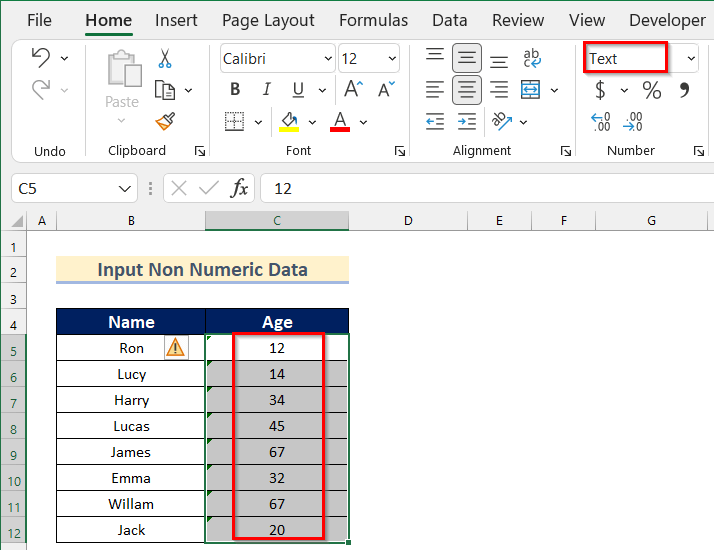
Rezultātā, ievadot šo šūnu diapazonu aprakstošajā programmā Statistika, tiek parādīta kļūda, kā parādīts tālāk.
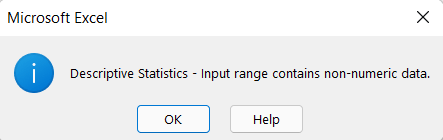
Tagad mēs jums parādīsim, kā ievades a diapazons ka satur datus, kas nav skaitliskie dati vietnē Aprakstošā statistika programmā Excel, izmantojot šo datu kopu.
1. Izmantojot skaitļa formātu
Pirmajā metodē mēs parādīsim, kā ievades a diapazons ka satur datus, kas nav skaitliskie dati vietnē Aprakstošā statistika izmantojot Skaitļa formāts .
Dažreiz var gadīties, ka Datu analīzes komanda nav pievienots jūsu Excel darbgrāmatā. Tagad mēs parādīsim, kā pievienot . Datu analīzes komanda un ievades a neskaitlisko datu diapazons vietnē Aprakstošā statistika .
Izpildiet visus soļus, lai to izdarītu paši.
Solis-01: Datu analīzes komandas pievienošana Excel darbgrāmatā
Mēs varam veikt sarežģītus statistikas un inženiertehniskā analīze datu, izmantojot Datu analīzes komanda programmā Excel. Lai pievienotu Datu analīzes komanda Excel darbgrāmatā, mums ir jāielādē Analīzes rīku komplekts . Veiciet tālāk norādītās darbības, lai pievienotu Datu analīze Komanda savā Excel darbgrāmatā.
- Vispirms noklikšķiniet uz Faili cilne.
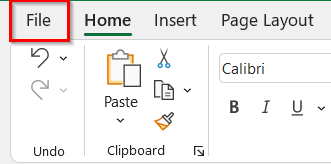
- Pēc tam noklikšķiniet uz Iespējas cilne.
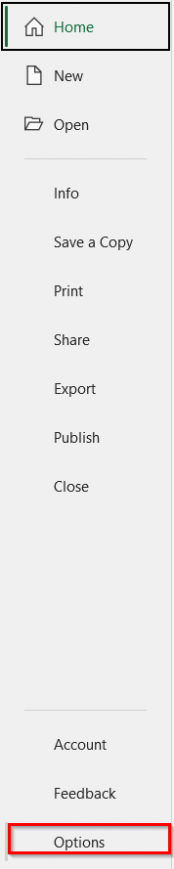
- Tagad Excel opcijas tiks atvērts lodziņš.
- Pēc tam dodieties uz Cilne Papildinājumi >> noklikšķiniet uz Analīzes rīku komplekts .
- Pēc tam noklikšķiniet uz Go .
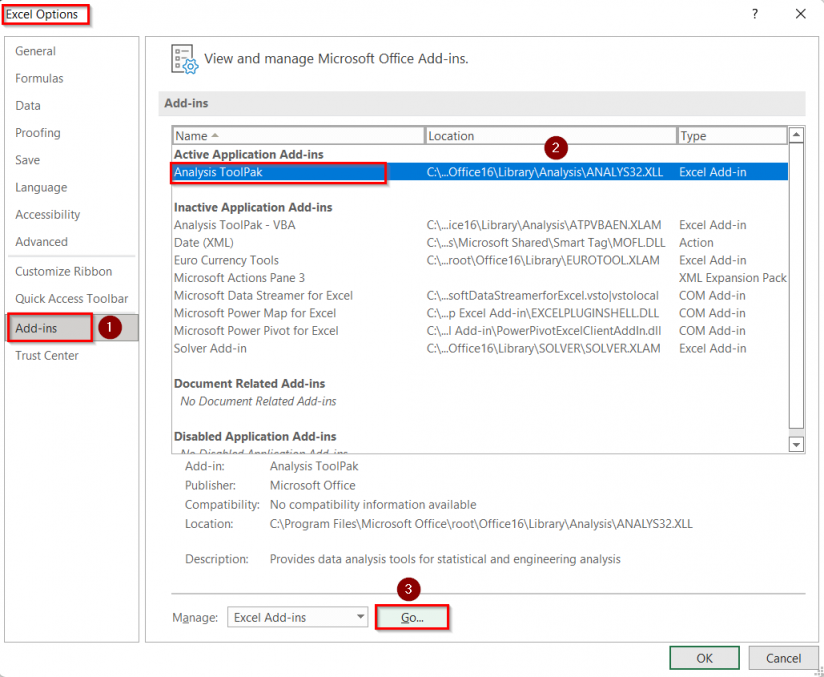
- Tālāk Papildinājumi tiks parādīts lodziņš.
- Pēc tam ieslēdziet Analīzes rīku komplekts iespēja.
- Visbeidzot noklikšķiniet uz LABI .

Solis-02: Skaitļu formāta izmantošana, lai ievadītu neskaitļu datu diapazonu
Tagad mēs parādīsim, kā mainīt Teksta formāts uz Skaitļa formāts šūnu diapazonā uz ievades neskaitlisko datu diapazons vietnē Aprakstošā statistika .
Veiciet tālāk norādītos soļus, lai to izdarītu paši.
- Sākumā atlasiet Šūnu diapazons C5:C12 .
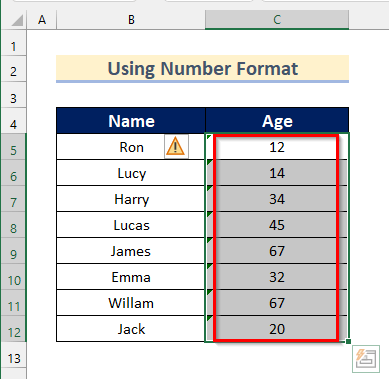
- Pēc tam dodieties uz Cilne Sākums >> noklikšķiniet uz Skaitļa formāts .
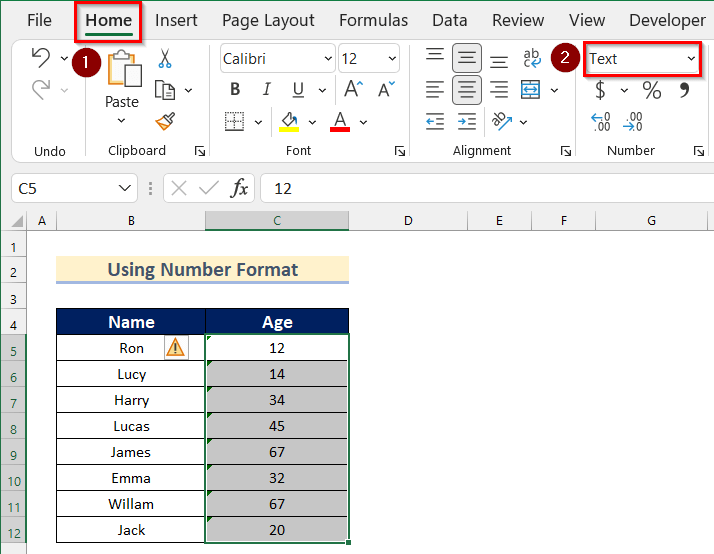
- Pēc tam atlasiet Numurs .
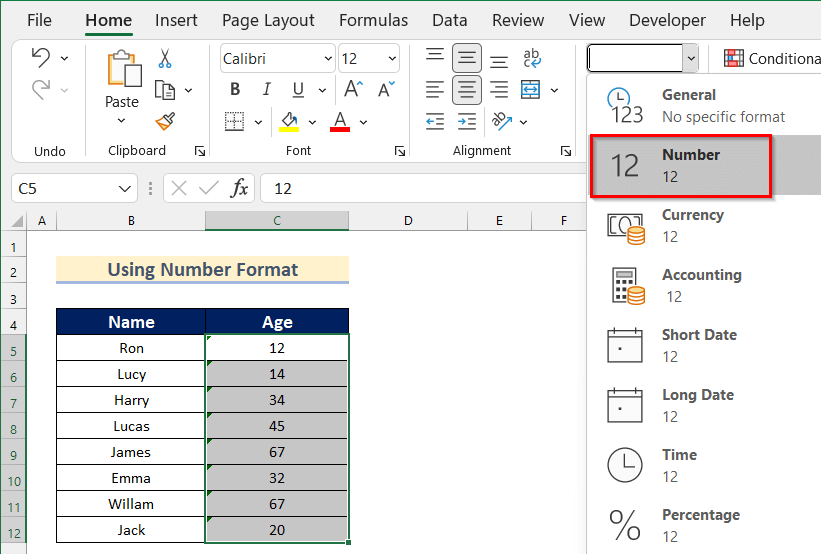
- Tagad redzēsiet, ka šūnu diapazons C5:C12 ir Skaitļa formāts .
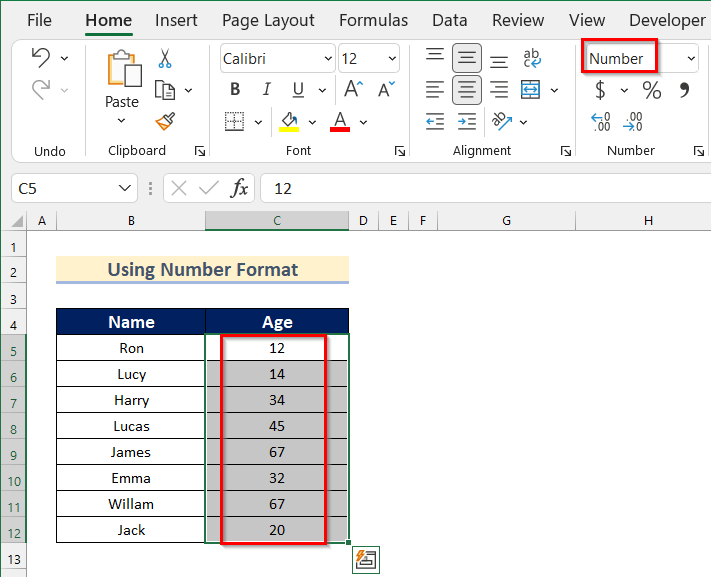
- Pēc tam dodieties uz Datu cilne >> noklikšķiniet uz Datu analīze .
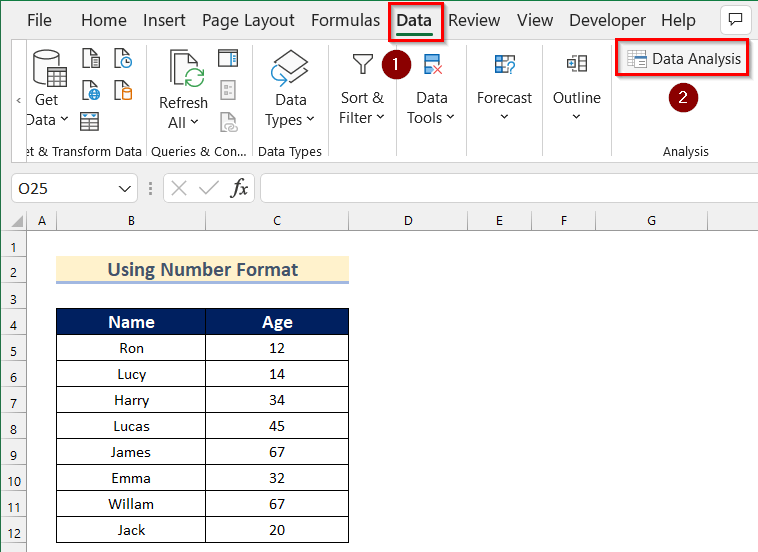
- Tad Datu analīze tiks parādīts lodziņš.
- Tagad atlasiet Aprakstošā statistika .
- Pēc tam noklikšķiniet uz LABI .
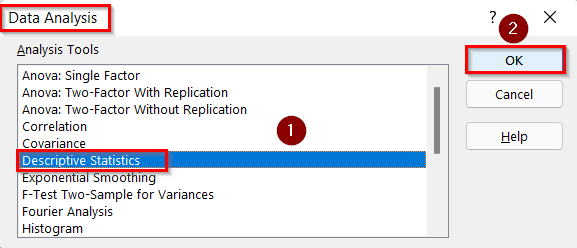
- Tagad Aprakstošā statistika tiks atvērts lodziņš.
- Pēc tam atlasiet Šūnu diapazons C4:C12 in the Ieejas diapazons kaste.
- Pēc tam ieslēdziet Etiketes pirmajā rindā opcija .
- Tālāk ievadiet Cell G4 kā Izvades diapazons .
- Pēc tam izvēlieties jebkuru Statistikas iespēja . Šeit mēs izvēlamies Kopsavilkuma statistika .
- Pēc tam noklikšķiniet uz LABI .
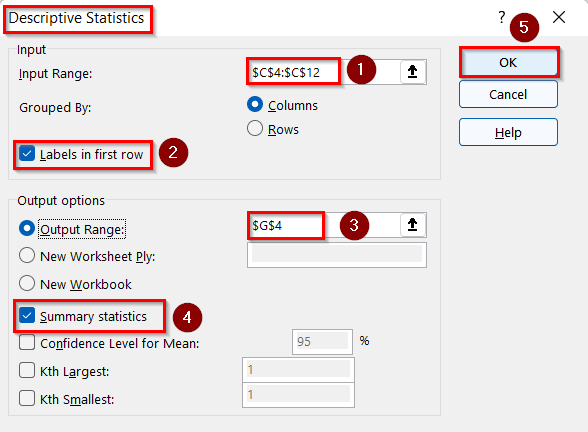
- Visbeidzot, jūs iegūsiet vēlamo Aprakstošā statistika datu analīze, izmantojot Skaitļa formāts .
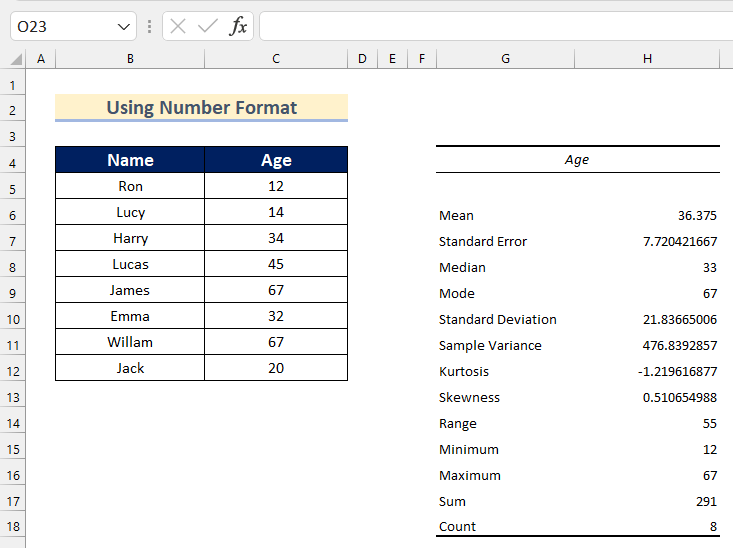
Lasīt vairāk: Ja vērtība atrodas starp diviem skaitļiem, tad atgrieziet gaidīto rezultātu programmā Excel
2. Pielietojot īpašo funkciju Paste
Tagad mēs jums parādīsim, kā noņemt ievades diapazons ka satur datus, kas nav skaitliskie dati kļūdas Aprakstošā statistika piemērojot Īpašā funkcija ielīmēt .
Veiciet tālāk norādītās darbības, lai to izdarītu pats.
Soļi:
- Pirmkārt, ievietojiet 1 jebkurā Excel darblapas šūnā. Šeit mēs ievietosim 1 in Cell C14 .
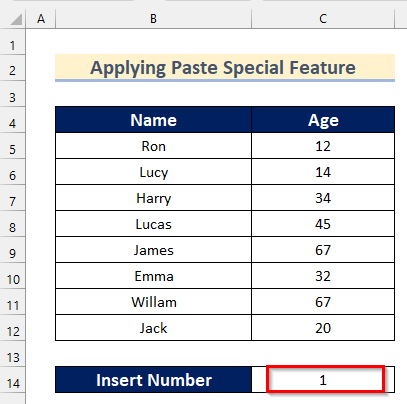
- Pēc tam atlasiet Šūnu C14 un noklikšķiniet uz Kopēt pogu.
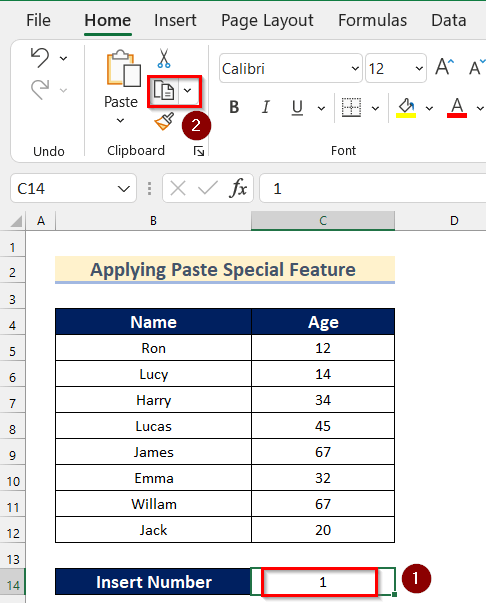
- Pēc tam atlasiet Šūnu diapazons C5:C12 un Ar peles labo pogu noklikšķiniet uz uz tā.
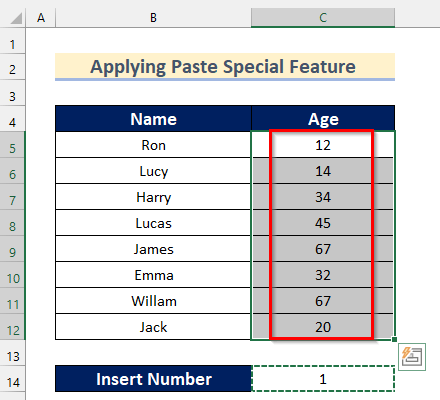
- Pēc tam noklikšķiniet uz Īpašais ielīmēšanas veids >> atlasīt Īpašais ielīmēšanas veids .
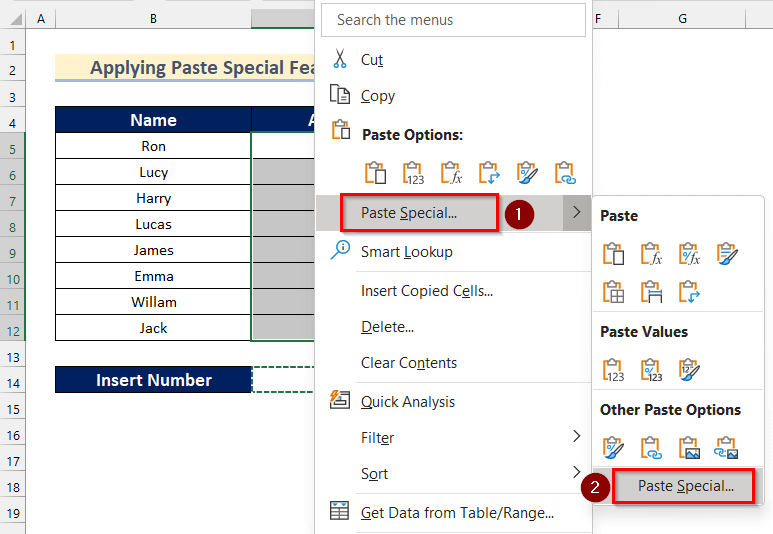
- Tagad Īpašais ielīmēšanas veids tiks parādīts lodziņš.
- Pēc tam atlasiet Visi no Paste iespējas.
- Tālāk atlasiet Pavairot no Operācija iespējas.
- Pēc tam noklikšķiniet uz LABI .
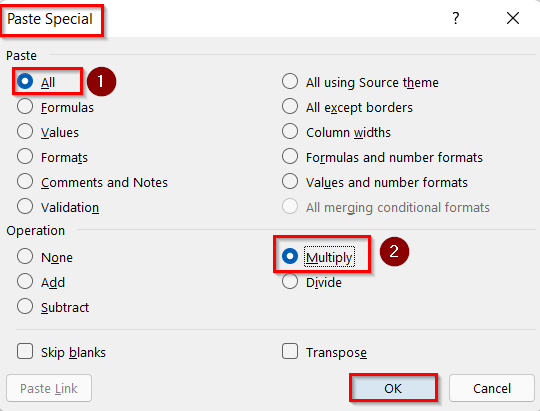
- Tagad mēs redzēsim, ka šūnu diapazons C5:C12 ir Vispārīgais formāts .
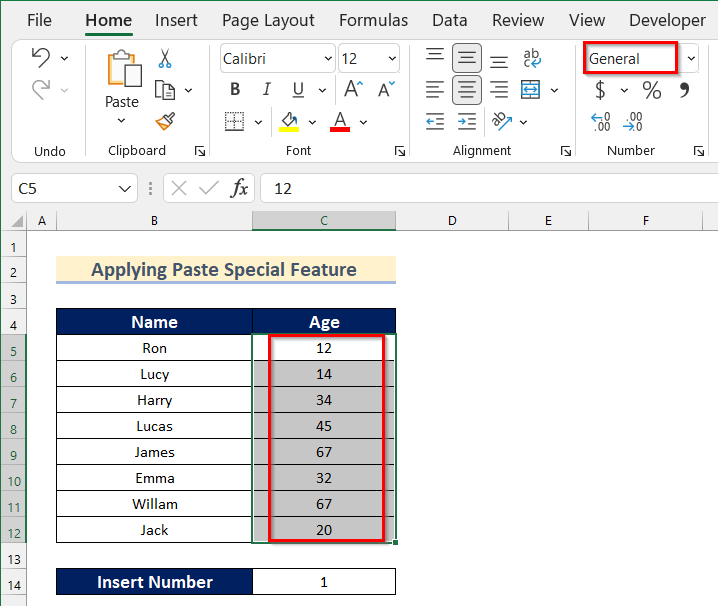
- Tagad izpildiet tās pašas darbības, kas parādītas 1. metode ievietot Aprakstošā statistiskā analīze datu kopu.
- Visbeidzot, jūs iegūsiet vēlamo Aprakstošā statistika dotajiem datiem, piemērojot Īpašā funkcija ielīmēt .
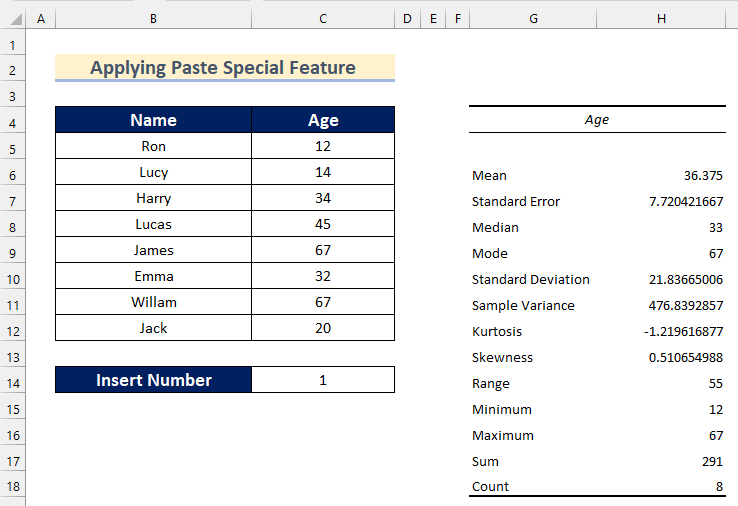
3. Kļūdu pārbaudes izmantošana, lai redzētu neskaitliskus datus
Mēs varam izmantot arī Kļūdu pārbaude lai redzētu dati, kas nav skaitliskie dati un pārvērst to Numurs uz ievades neskaitlisko datu diapazons vietnē Aprakstošā statistika .
Veiciet tālāk norādītos soļus, lai to izdarītu paši.
Soļi:
- Sākumā atlasiet Šūnu diapazons C5:C12 .
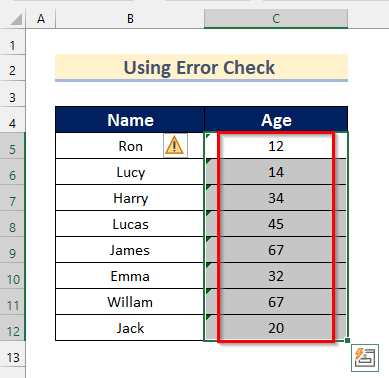
- Pēc tam noklikšķiniet uz Kļūdu lodziņš .
- Pēc tam noklikšķiniet uz Konvertēt uz Skaitlis .
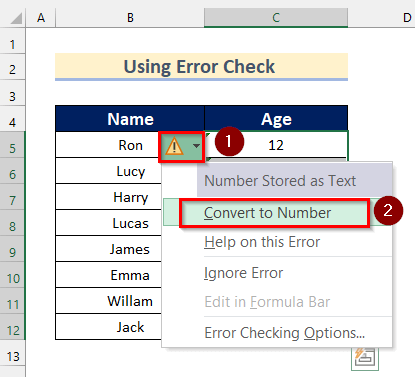
- Tagad mēs redzēsim, ka šūnu diapazons C5:C12 ir Vispārīgais formāts .
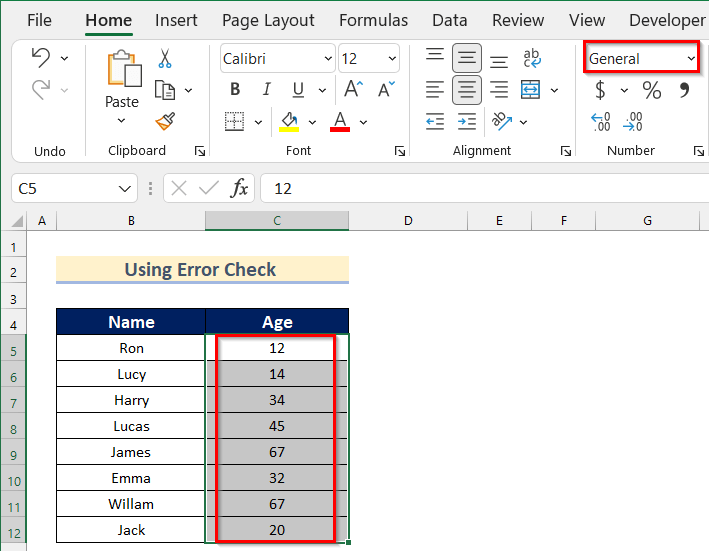
- Tagad izpildiet tās pašas darbības, kas parādītas 1. metode ievietot Aprakstošā statistiskā analīze datu kopu.
- Visbeidzot, izmantojot Kļūda kaste , jūs saņemsiet vēlamo Aprakstošs Statistika dotajiem datiem.
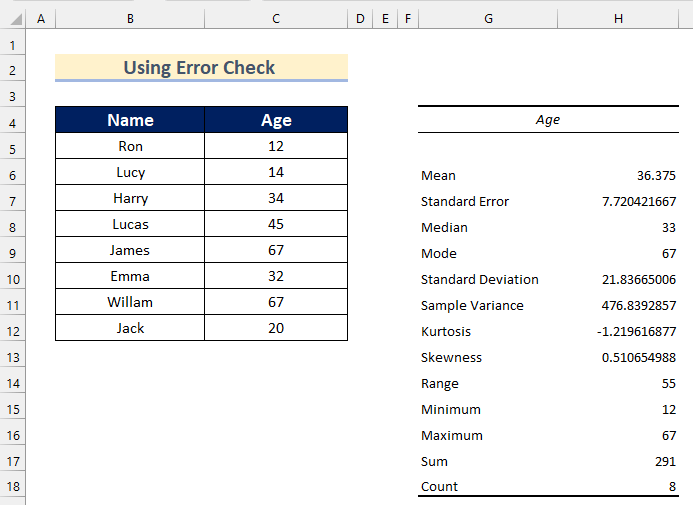
Lasīt vairāk: [Labots!] Excel saites nedarbojas, ja vien nav atvērta avota darbgrāmata
Līdzīgi lasījumi
- Kā noņemt pēdējo modificēto līdz programmā Excel (3 veidi)
- Kā izveidot tauriņu diagrammu programmā Excel (2 viegla metode)
- Organizācijas diagrammas izveide programmā Excel no saraksta
- Kā Excel programmā Excel pārvietot uz augšu un uz leju (5 vienkāršas metodes)
4. Teksta pārveidošana skaitliskajos datos, izmantojot funkciju "Teksts uz kolonnām".
Ceturtajā metodē mēs parādīsim, kā konvertēt Teksts uz Ciparu datus ar Teksta uz kolonnu funkcija uz ievadīt datus, kas nav skaitliskie dati . Šeit mums ir papildu sleja ar nosaukumu Vecums skaitļos lai ievadītu Skaitliski dati.
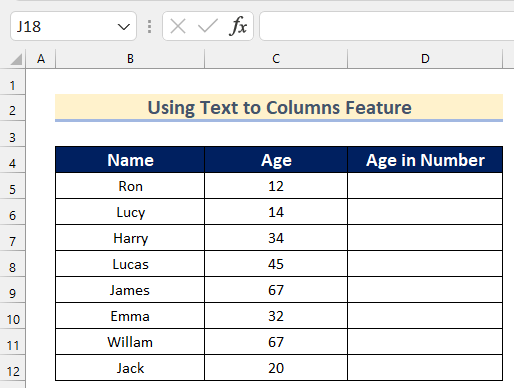
Lai to izdarītu ar savu datu kopu, izpildiet tālāk norādītās darbības.
Soļi:
- Pirmkārt, atlasiet Šūnu diapazons C5:C12 .
- Pēc tam dodieties uz Datu cilne >> noklikšķiniet uz Datu rīki >> atlasīt Teksta pievienošana kolonnām .
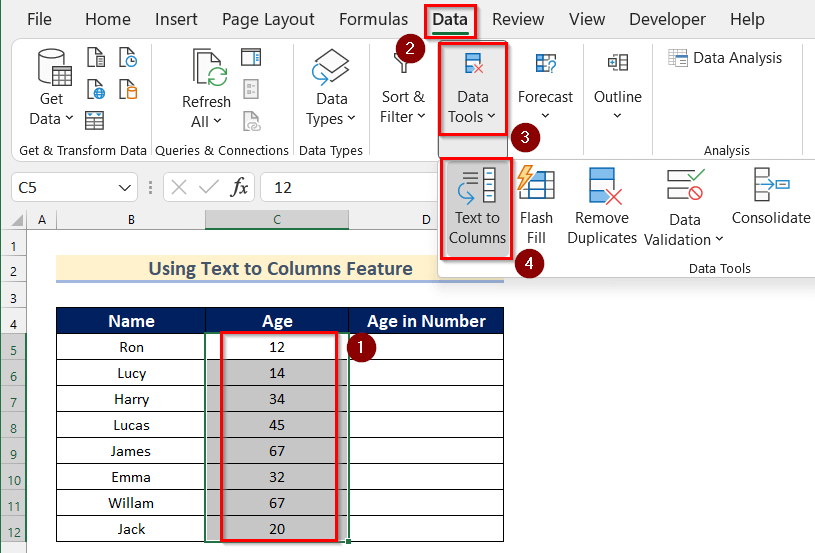
- Tagad Teksta konvertēšana uz kolonnām vednis tiks parādīts lodziņš.
- Tālāk atlasiet Norobežots .
- Pēc tam noklikšķiniet uz Nākamais .
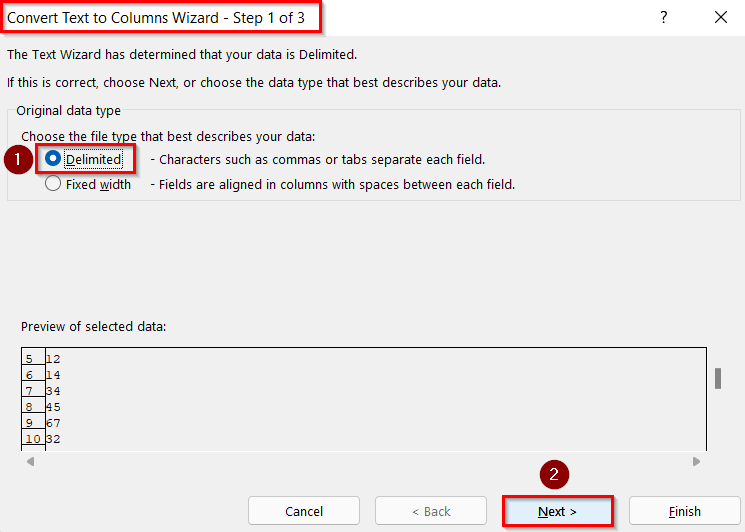
- Vēlreiz noklikšķiniet uz Nākamais .
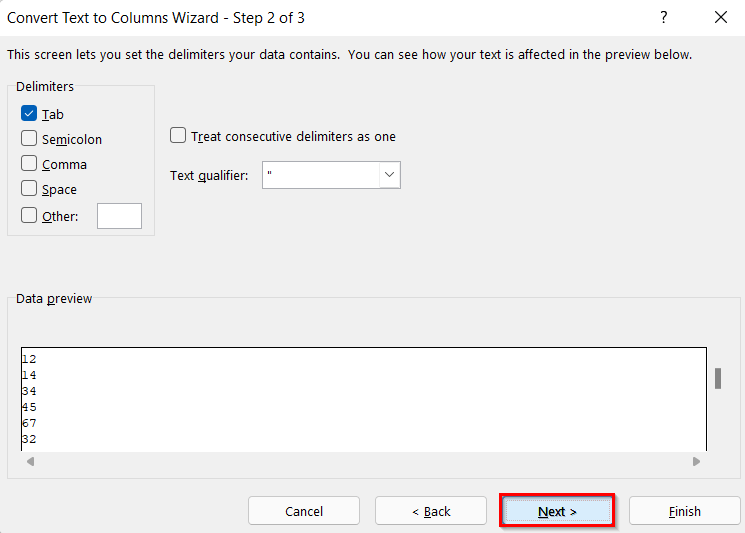
- Pēc tam atlasiet Vispārīgi kā Kolonnu datu formāts .
- Pēc tam ievadiet šūnas D5 kā Galamērķis .
- Pēc tam noklikšķiniet uz Apdare .
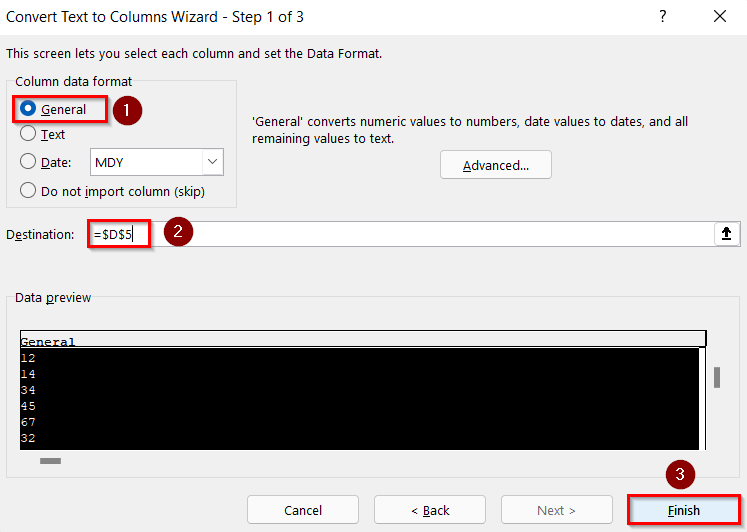
- Tagad mēs redzēsim, ka šūnu diapazons C5:C12 ir Vispārīgais formāts .
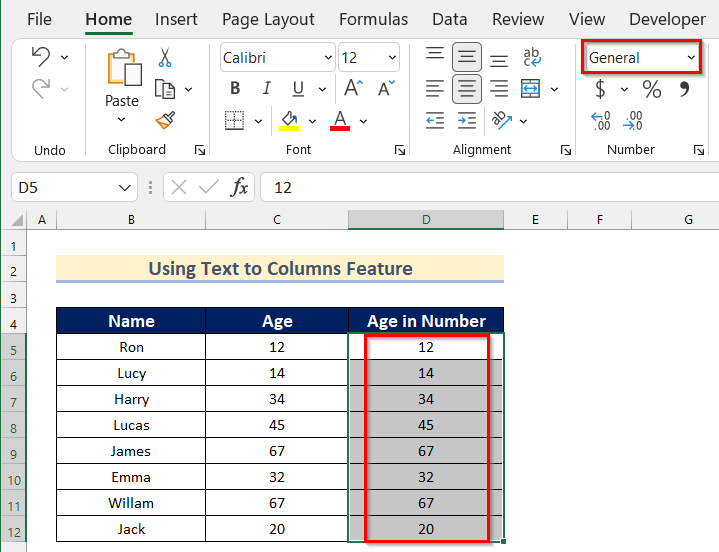
- Pēc tam izpildiet darbības, kas parādītas 1. metode lai atvērtu Aprakstošā statistika kaste.
- Tagad atlasiet Šūnu diapazons D4:D12 kā ieejas diapazons.
- Pēc tam ieslēdziet Etiķetes Pirmajā rindā iespēja.
- Tālāk ievadiet Cell G4 kā Izvades diapazons .
- Pēc tam izvēlieties jebkuru Statistikas iespēja . Šeit mēs izvēlamies Kopsavilkuma statistika.
- Pēc tam noklikšķiniet uz LABI .
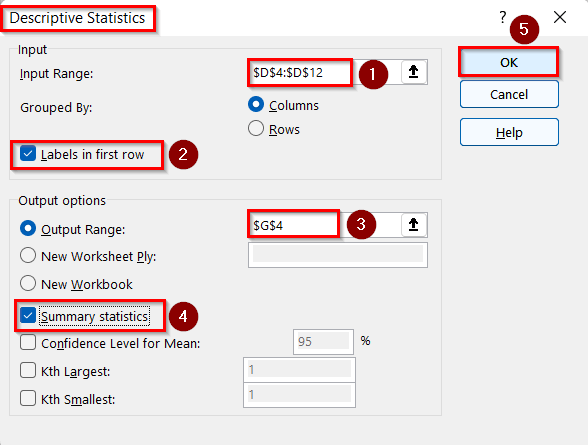
- Visbeidzot, jūs iegūsiet vēlamo Aprakstošā statistika dotajiem datiem, izmantojot Teksta uz kolonnu funkcija .
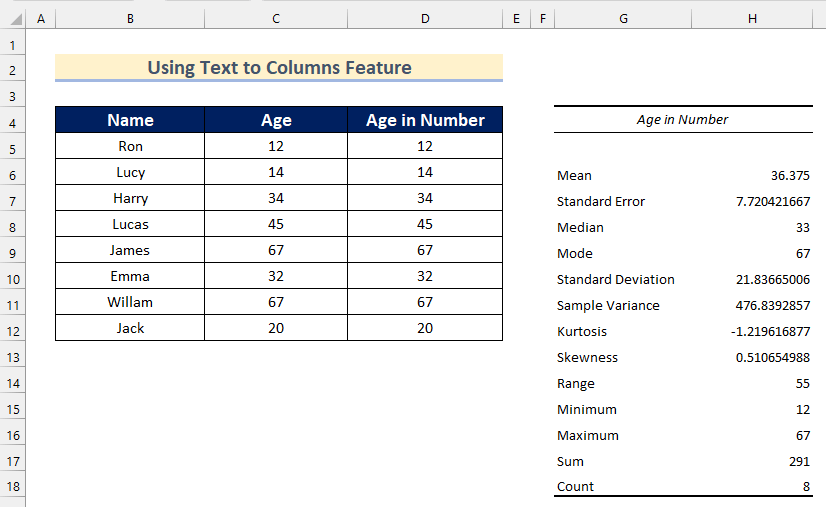
Lasīt vairāk: Kā programmā Excel pārvietot datus no rindas uz kolonnu (4 vienkārši veidi)
5. Vērtības funkcijas izmantošana
Tālāk mēs jums parādīsim, kā ievades a diapazons ka satur datus, kas nav skaitliskie dati vietnē Aprakstošā statistika programmā Excel, izmantojot vērtības funkcija . Vērtība Funkcija tiek izmantota, lai konvertēt a ciparu Teksts rindā uz Numurs .
Veiciet tālāk norādītos soļus, lai to izdarītu paši.
Soļi:
- Pirmkārt, atlasiet Cell D5 .
- Pēc tam ievietojiet šādu formulu.
=VALUE(C5) 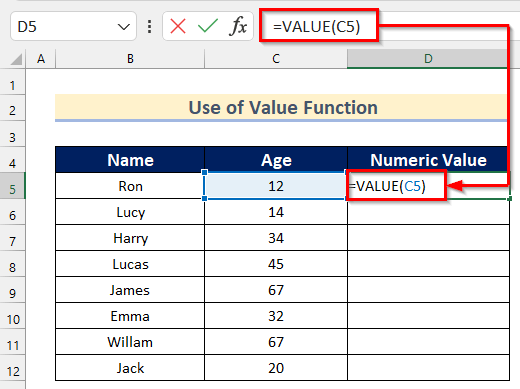
Šeit, šajā Vērtības funkcija , mēs ievietojām šūnas C5 kā teksts .
- Tagad nospiediet IEVADIET .
- Pēc tam velciet uz leju Uzpildes rokturis rīks, lai Automātiskā aizpildīšana pārējo šūnu formulu.
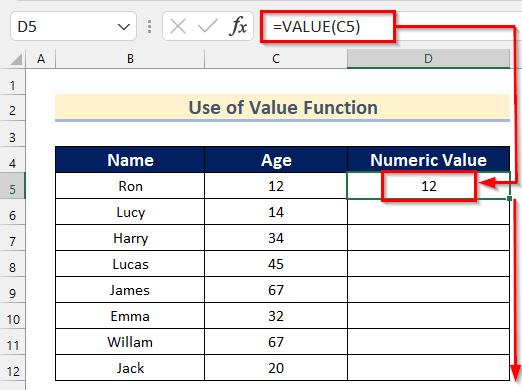
- Pēc tam iegūsiet visas vērtības Vecums vietnē Vispārīgais formāts .

- Tagad veiciet darbības, kas parādītas 3. metode ievietot Aprakstošā statistiskā analīze datu kopu.
- Visbeidzot, jūs iegūsiet vēlamo Aprakstošā statistika dotajiem datiem, izmantojot Vērtības funkcija .
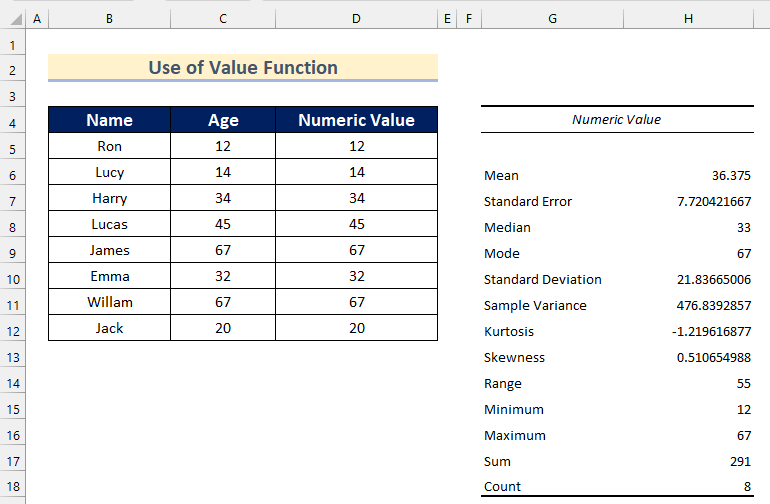
6. Matemātisku darbību izmantošana
Pēdējā metodē mēs parādīsim, kā ievades a diapazons ka satur datus, kas nav skaitliskie dati vietnē Aprakstošā statistika programmā Excel, izmantojot Matemātiskā darbība .
Lai to izdarītu ar savu datu kopu, izpildiet tālāk norādītās darbības.
Soļi:
- Vispirms atlasiet Cell D5 .
- Pēc tam ievietojiet šādu formulu.
=1*C5 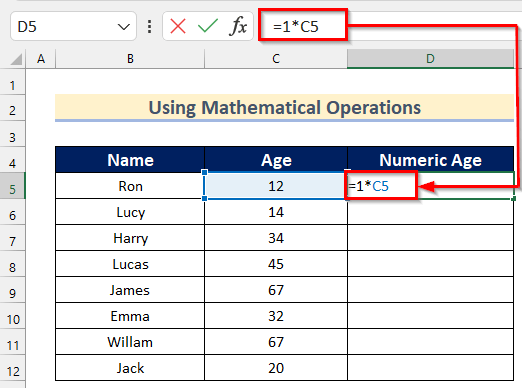
Šajā gadījumā mēs reizinājām šūnas C5 līdz 1 konvertēt Teksts vērtību uz Numurs .
- Pēc tam nospiediet IEVADIET .
- Pēc tam velciet uz leju Uzpildes rokturis rīks, lai Automātiskā aizpildīšana pārējo šūnu formulu.
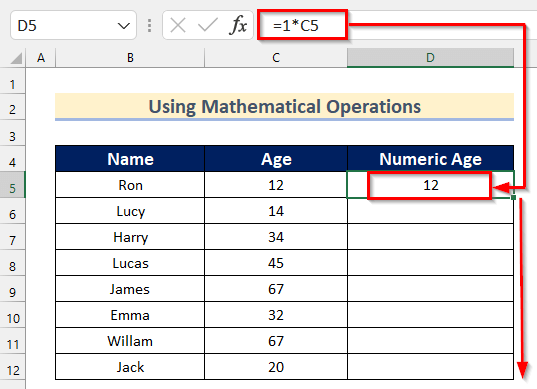
- Tagad jūs iegūsiet visas vērtības Vecums vietnē Vispārīgais formāts .
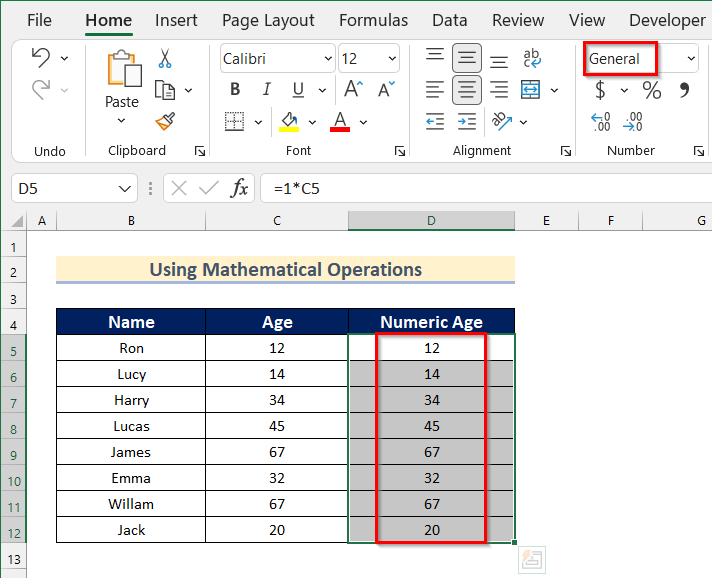
- Tagad veiciet darbības, kas parādītas 3. metode ievietot Aprakstošā statistiskā analīze datu kopu.
- Visbeidzot, jūs iegūsiet vēlamo Aprakstošā statistika dotajiem datiem, izmantojot Matemātiskā darbība .
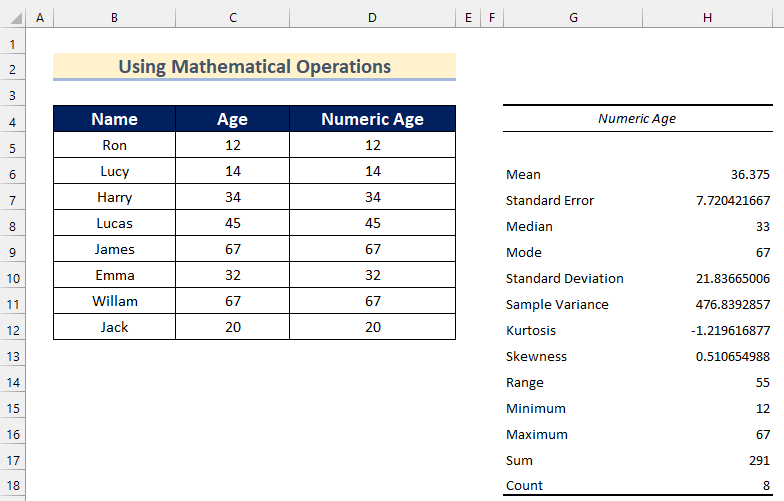
Lasīt vairāk: Kā aprēķināt vidējo kvadrātkvadrātkļūdu programmā Excel
Prakses sadaļa
Šajā sadaļā mēs piedāvājam datu kopu, lai jūs varētu praktizēties un iemācīties izmantot šīs metodes.
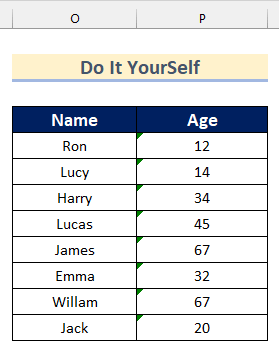
Secinājums
Tātad, šajā rakstā jūs atradīsiet 6 veidi, kā ievades a diapazons ka satur datus, kas nav skaitliskie dati vietnē Aprakstošā statistika Izmantojiet jebkuru no šiem veidiem, lai sasniegtu rezultātu šajā ziņā. Ceru, ka šis raksts jums būs noderīgs un informatīvs. Ja kaut kas šķiet grūti saprotams, varat komentēt. Dariet mums zināmas citas pieejas, kuras mēs šeit, iespējams, esam izlaiduši. Un, apmeklējiet ExcelWIKI par daudz vairāk rakstus, piemēram, šo. Paldies!

